Не знаете как изменить ссылку на группу в Одноклассниках: где ее искать и как вставить в текст? Наша статья расскажет Вам об этих нюансах простым и понятным языком.
Недорогое продвижение ОК:
DoctorSmm – Живые друзья, классы и подписчики
Prtut – Подписчики профиля и групп
Содержание:
- Где найти ссылку на группу в Одноклассниках
- Как сделать ссылку в Одноклассниках на группу в другом ресурсе
- Как добавить ссылку в группу в Одноклассниках на другой объект
- Как изменить ссылку на группу в Одноклассниках для продвижения
Где ссылка на группу в Одноклассниках находится и как ее искать
Что такое интернет-ссылка, знает уже, пожалуй, каждый пользователь сети Одноклассники. Это вовсе не принудительное путешествие в суровые края, а закодированный адрес сайта или какой-либо веб-страницы. Однако не все точно знают, в каком месте эти координаты записаны. Давайте найдём, где ссылка на группу в Одноклассниках.
Долго искать не придётся. Если вы являетесь просто гостем или обычным участником сообщества, ищите информацию в адресной строке на первой странице группы. Точнее – в самом верху с левой стороны.
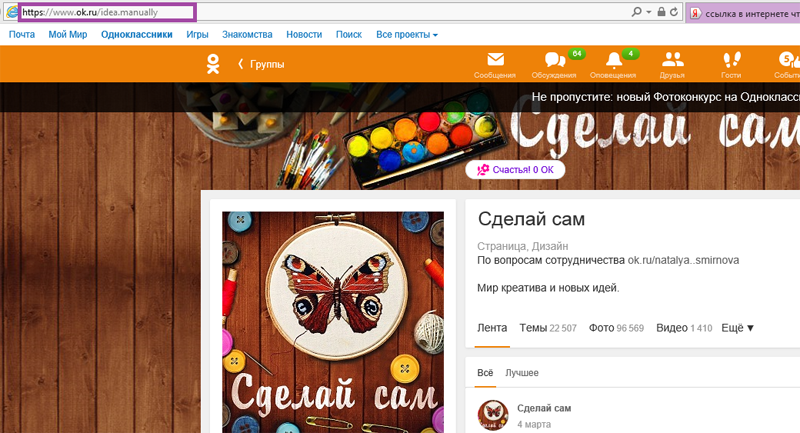
Чтобы адрес страницы стал собственно ссылкой, иначе говоря, отправлял других пользователей именно сюда, надо его скопировать. Можно сделать по старинке: вначале выделить строку сочетанием клавиш Ctrl–A, а потом нажать Ctrl–C, чтобы получить копию. Или навести курсор на строку, кликнуть правой кнопкой мыши, выбрать в открывшемся меню команду «Копировать».
Если вы администратор группы, вам будет видна ссылка на общую страницу в описании. Но только после того, когда вы сами её поставите.
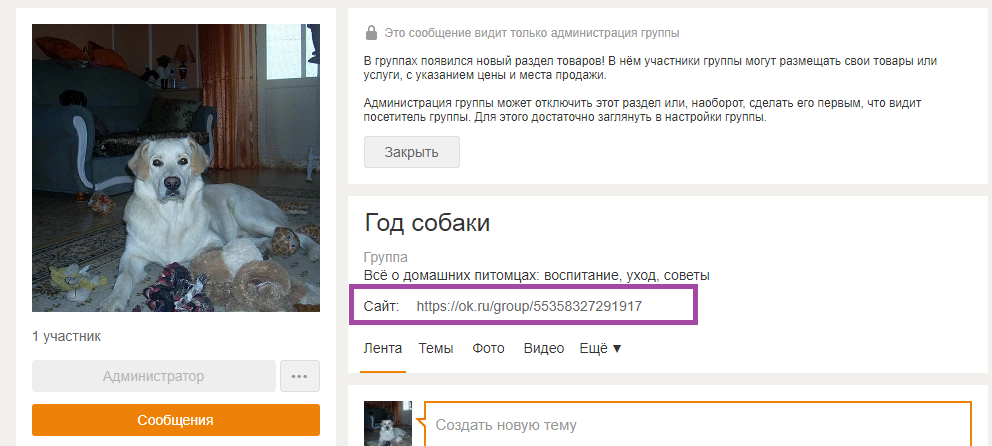
Для этого необходимо сделать следующее:
-
Зайдите на главную страницу группы, которую администрируете, откройте раздел «Настройки» под обложкой (основным фото);
-
В окне с описанием кликните на надпись «Указать контактную информацию»;
-
Скопируйте ссылку из адресной строки;
-
Вставьте её в поле «Адрес веб-сайта» и сохраните изменения.
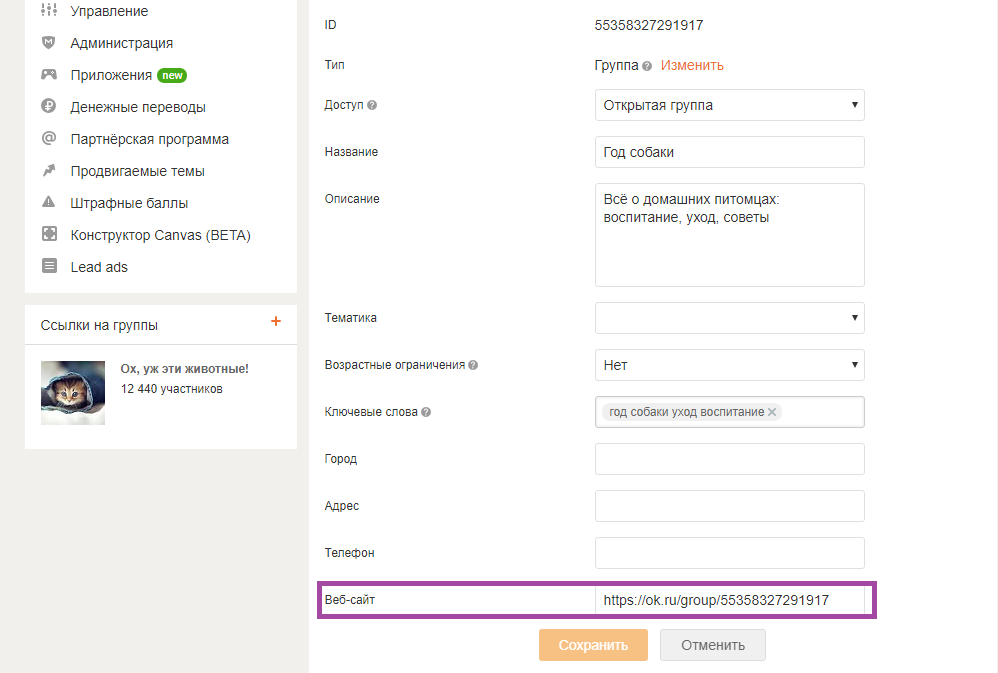
Ссылку вы можете сделать на какую угодно страницу Одноклассников, на свой, а если надо, и чужой профиль, на любопытные статьи, яркие или смешные фото, видеоматериалы. Достаточно навести курсор на информацию с адресом или сам объект, нажать правую кнопку мыши и сделать копию или сохранить ссылку. Дальше можно распоряжаться ею, как угодно.
Приобрести участников в группу Одноклассников можно по сниженной цене прямо сейчас при переходе по ссылке. Кроме того, сайт дает гарантии своим клиентам.
Где ссылка на группу в Одноклассниках, вы уже поняли. Теперь расскажем о том, зачем она нужна и как сделать ссылку на группу в Одноклассниках в других социальных сетях или на сторонних сайтах.
Как сделать ссылку на группу в Одноклассниках в другом ресурсе
Ссылка на группу из Одноклассников, размещённая на других ресурсах, – хороший инструмент для привлечения интереса к вашей деятельности, а, может, и получение новых участников, в том числе из иных социальных сетей.
Размещайте ссылку в статьях, вставляйте в личные сообщения или рассылку, добавляйте в ленту или на стену, чтобы с вашей группой познакомилось как можно больше людей. Сделать это очень просто, а отдача от такого тиражирования адреса группы однозначно будет. Конечно, нужно ещё подготовить завлекательный контент. Чтобы заинтересовавшийся человек, перейдя по ссылке, не был разочарован буквально с первого взгляда.
Давайте рассмотрим, как сделать ссылку на группу в Одноклассниках, используя, к примеру, сеть ВКонтакте. Допустим, вы уже зарегистрированы на обоих сайтах. Ещё и вступили или создали своё сообщество на первом ресурсе и хотите его продвинуть на втором. Тогда действуйте таким образом:
-
Войдите на страницу группы в Одноклассниках, скопируйте ссылку;
-
Откройте свой профиль ВКонтакте;
-
На стене найдите вопрос «Что у Вас нового?», ставьте курсор прямо на эти слова, щёлкайте правой кнопкой и вставляйте ссылку;
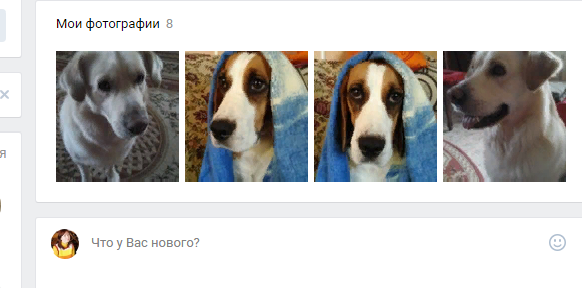
-
Через несколько секунд ссылка на группу в Одноклассниках и её главное фото появятся на стене в другой социальной сети, осталось завершить процесс, нажав кнопку отправить.
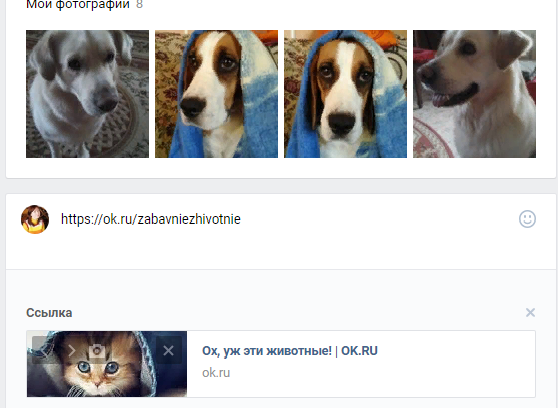
Если ссылку требуется направить кому-то лично, выходите на страницу диалога и вставляете её в окно для сообщения. К адресу автоматически добавляется прикреплённая картинка. Безусловно, на каждом сайте свои правила для размещения ссылок. Но в общих чертах алгоритм будет одинаков.
Медленные и быстрые лайки в Одноклассниках готов предложить Вам наш сайт – выбирайте наиболее удобный для Вас темп поступления ресурса. А цены, несомненно, Вас приятно удивят.
Как добавить ссылку в группу в Одноклассниках на объект
Для создания полноценного контента сообщества бывает необходимо узнать, как добавить ссылку в группу в Одноклассниках. После её добавления участники смогут просматривать новости, фото и видео не только своей, но и дружественной группы. Но обычным пользователям эта функция недоступна. Ей могут воспользоваться только создатели, администраторы или модераторы. Если вы мечтаете вступить в их ряды, прочитайте нашу инструкцию.
Как добавить ссылку в группу в Одноклассниках, расскажем ниже:
-
Войдите в свой профиль, откройте раздел «Мои группы»;
-
Выберите группу, которую вы администрируете, справа от фото найдите слово «Ещё» и скрытое за ним меню;
-
В нём отметьте «Ссылки», в новом окне нажмите на кнопку «Добавить»;
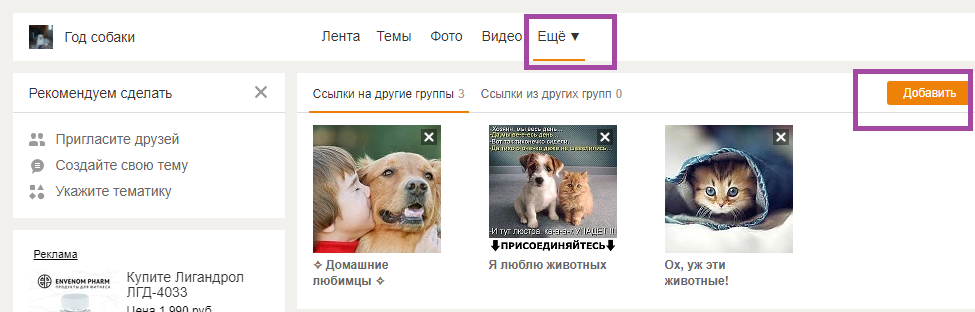
-
Осталось сделать выбор группы и сохранить ссылку на неё.
Учтите, что выбирать вы сможете только из тех сообществ, участником которых вы уже стали. Остальные группы не отражаются в окне для добавления.
Активные пользователи социальных сетей, как правило, не ограничиваются одним ресурсом. И рано или поздно у них появляется желание поделиться с одногруппниками какой-то интересной информацией, видеосюжетом или фотографией с другого сайта. Ссылка – это самый простой и быстрый способ доставки новостей. Поэтому необходимо выяснить, как вставить ссылку в группе Одноклассниках. Сложным этот процесс не назовёшь:
-
Скопируйте ссылку на нужную страницу;
-
Войдите в группу, в ленте отыщите окно «Создать новую тему»;
-
Нажмите на надпись, в новой вкладке вставьте ссылку вверху, прямо на слова;
-
Когда появится вставленный адрес и прикреплённые фото, текст или видео, нажмите на кнопку «Поделиться».
-
После этого активная ссылка будет отражаться в ленте группы.
Ответив один раз на вопрос, как вставить ссылку в группе Одноклассниках, вы сможете делать это и в ленте на личной странице, и в переписке с друзьями. А как размещать видеофайлы, мы рассказали в отдельной статье.
Как изменить ссылку на группу в Одноклассниках для продвижения
Для пользователей, которые не просто развлекаются, а продвигают на Одноклассниках своё дело или работают на создание имиджа, имеет значение, как выглядит ссылка группы. Обычно это адрес самого сайта https://ok.ru/ и ряд цифр. Такую комбинацию сложно запомнить и воспроизвести. А значит, будет трудно рекламировать группу и привлекать участников. Перед администратором развивающейся группы возникает задача, как изменить ссылку на группу в Одноклассниках. Придумать приемлемый вариант адреса и закрепить его за страницей можно. Но так называемую именную ссылку разрешено получать только группам, в которых уже собралось более 30 человек.
Приобрести рекламу в Одноклассниках по недорогой цене можно уже сейчас, не переходя на другие сайты. При этом Вам будет доступен ресурс с высоким качеством и темпом пополнения.
Если ваше объединение достигло такой популярности или приблизилось к ней, читайте инструкцию, как изменить ссылку на группу в Одноклассниках. Эти действия может выполнить только администратор:
-
Под главным фото группы нажмите кнопку «Изменить настройки»;
-
Отметьте строку «Ссылка на группу»;
-
В форму, которая откроется, впишите придуманный вами адрес ссылки, подтвердите выбор.
Придумывая новый адрес группы, учтите рекомендации сайта Одноклассники:
- ссылка не должна превышать 5 символов;
- можно использовать только латинские буквы, арабские цифры и точку;
- в группе может быть лишь одна ссылка;
- ссылку нельзя присвоить другой группе;
- в адресе не должно быть нецензурных и запрещённых слов;
- нельзя включать в ссылку наименования компаний, брэндов и прочего.
Подытожим: мы научились находить и сохранять полезные ссылки, добавлять их в группу в Одноклассниках и на другие ресурсы, узнали, как сделать красивый интернет-адрес. Эти сведения помогут тем, кто старается продвигать свою группу и просто любит делиться с окружающими чем-нибудь интересным.
Если вам понадобилась ссылка на видео, на профиль, на группу, но не знаете где её взять и как скопировать, то в этой статье мы разберём несколько способов её получения.
Содержание
- Копирование ссылки на компьютере
- Как скопировать ссылку в профиле
- Ссылка на свой профиль
- Ссылка на чужой профиль
- Копируем адрес сообщества
- Копируем адрес видео
- Копируем ссылку на фото или картинку
- Применяем ссылки после копирования
- Вставляем ссылку в заметку
- Делимся ссылкой у себя в профиле
- Поиск по ссылке через поисковую строку
- Копируем ссылку на смартфоне
- Адрес на свой профиль
- Где ссылка у друга
- Где находится адрес у группы
- Нужная группа
- Копирование ссылки на видео и изображение
- Скопируем адрес на изображение
- Видео гид на тему “Где находится ссылка и как её скопировать в Одноклассниках”
Копирование ссылки на компьютере
Как скопировать ссылку в профиле
Ссылка на свой профиль
Давайте для начала разберёмся, где находится ссылка на ваш профиль. У вас на страничке, в верхней строке браузера. Ну и что бы её скопировать? нажмите на неё правой кнопкой мыши и появятся варианты её копирования. Выберите один из, и кликните по нему.

Ссылка на чужой профиль
Теперь разберёмся, где ссылка на профиль другого пользователя. Способ один в один, как и в вашем профиле. Зайдите на страницу человека. В верхней поисковой строке находится ссылка на этот профиль. Что бы её копировать, нажмите по ней правой кнопкой мыши, выберите варианты копирования.
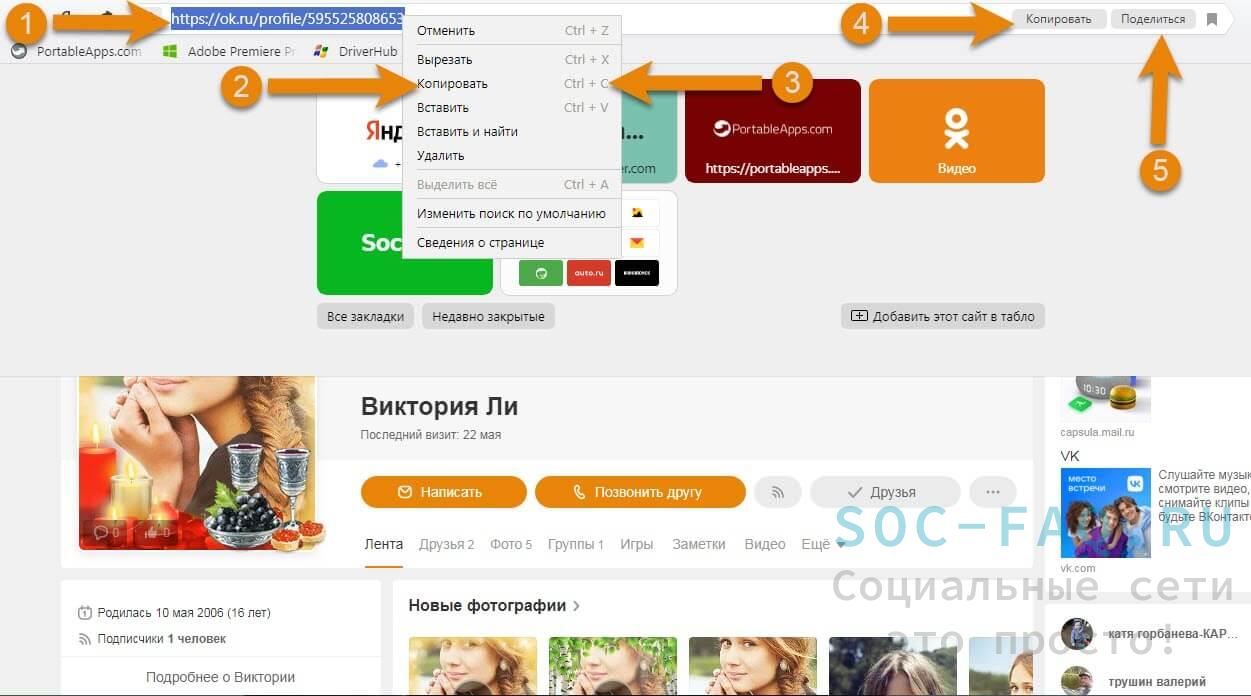
Копируем адрес сообщества
Если вам понадобится линк на группу, то вы не ошибётесь и легко найдёте его. Заходим в сообщество, ссылка которого вам нужна, смотрим в верхнюю строку браузера и видим длинный адрес этой группы. Смотри скрин ниже.
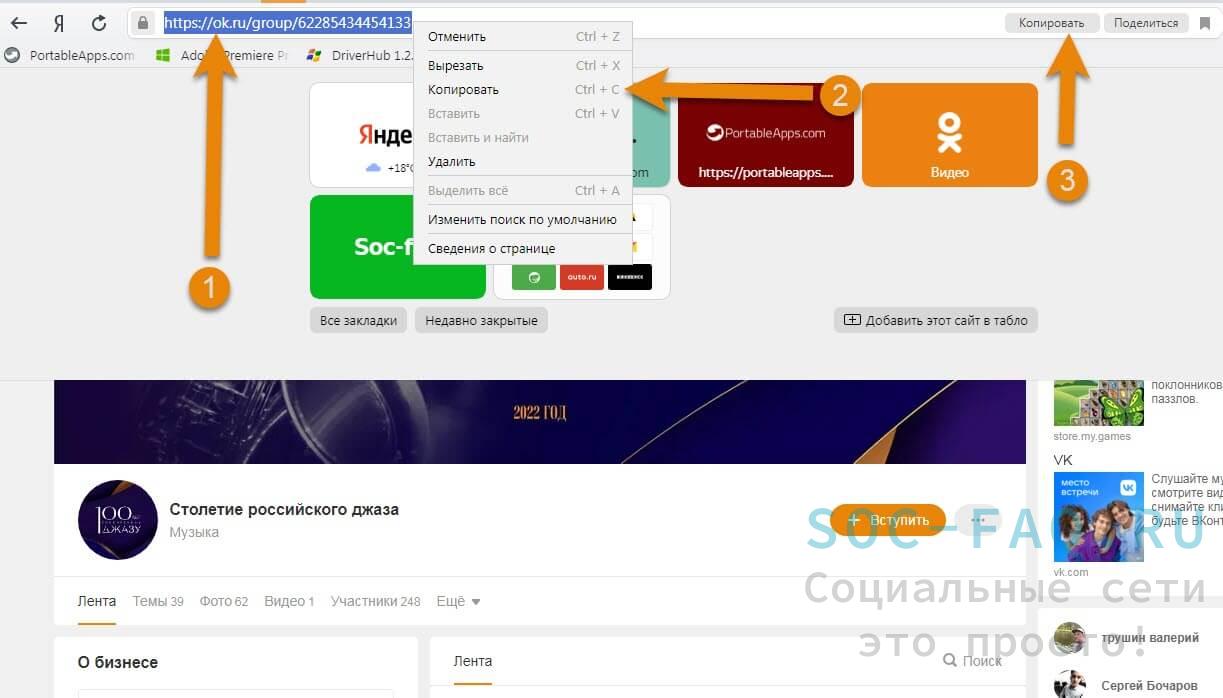
Копируем адрес видео
Открываем нужный видеоролик, смотрим в поисковую строку над видео, это и есть ссылка на него. Ещё она находится в верхнем правом углу видео. И третий вариант, где она находится, это по плееру кликнуть правой кнопкой мыши, всплывёт меню, в котором есть “Ссылка на видео“, нажмите на неё и она скопируется. Смотри скрин ниже.
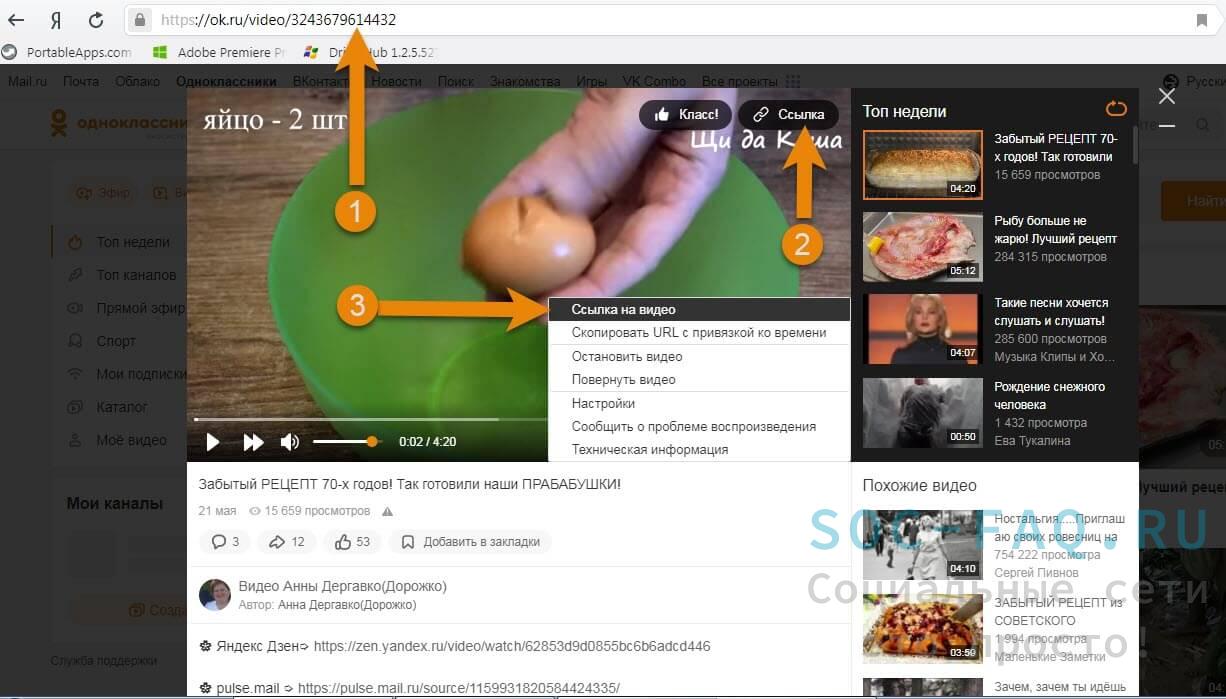
Копируем ссылку на фото или картинку
Откройте нужное вам изображение. В верхней строке браузера длинный номер, это и есть ссылка. Ещё она находится там же под фото, значок “Получить ссылку“, нажав на неё всплывёт окно, из него вы жмёте кнопку “Копировать“.
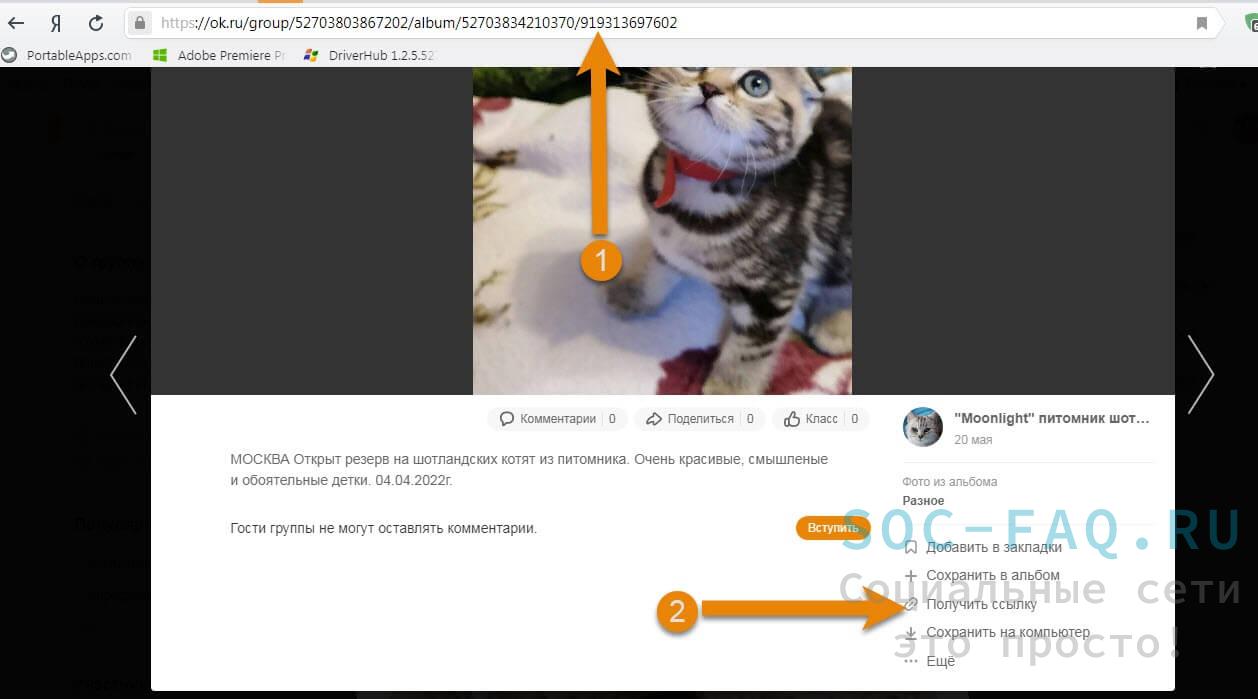
Применяем ссылки после копирования
Как копировать адрес профиля и группы, мы узнали выше. Теперь находим ей применение.
Отправляем в сообщении. Заходим в переписку.
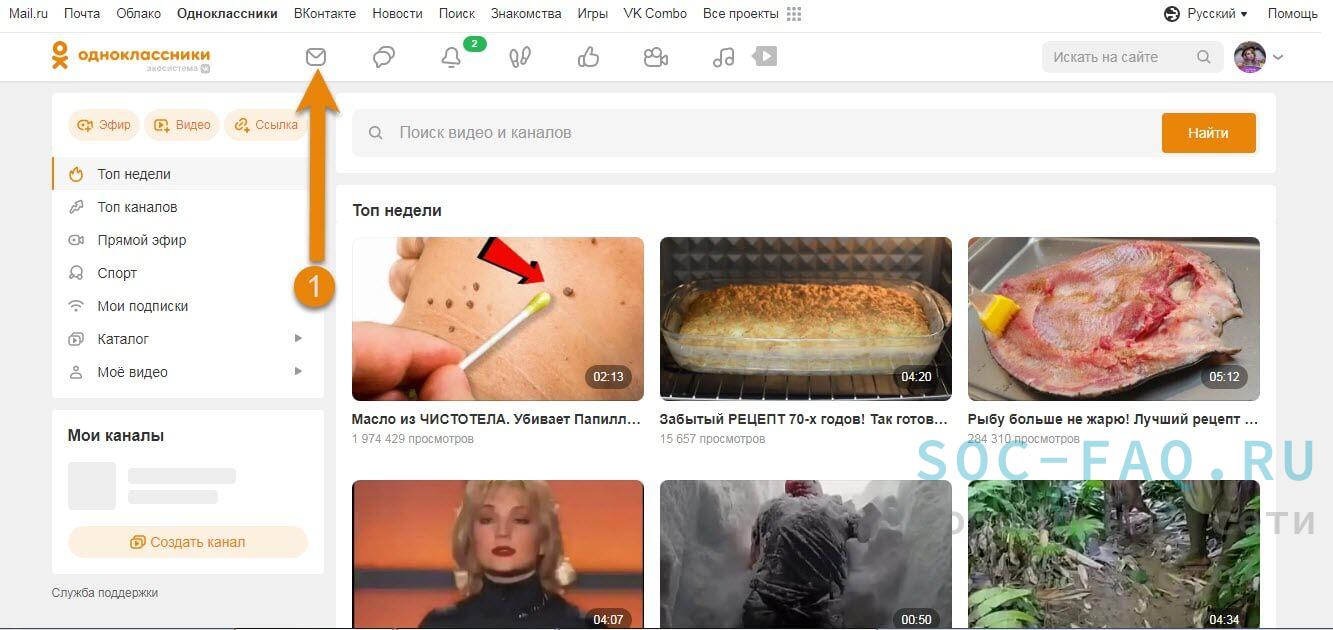
Откройте чат с другом. Нажмите на текстовой строке правой кнопкой мыши, всплывёт меню в котором выберите строку “Вставить“, либо щёлкнув по этой же строке, выполните команду Ctrl+V, и ссылка вставится, вам останется только нажать стрелочку отправки. Смотри скриншот ниже.
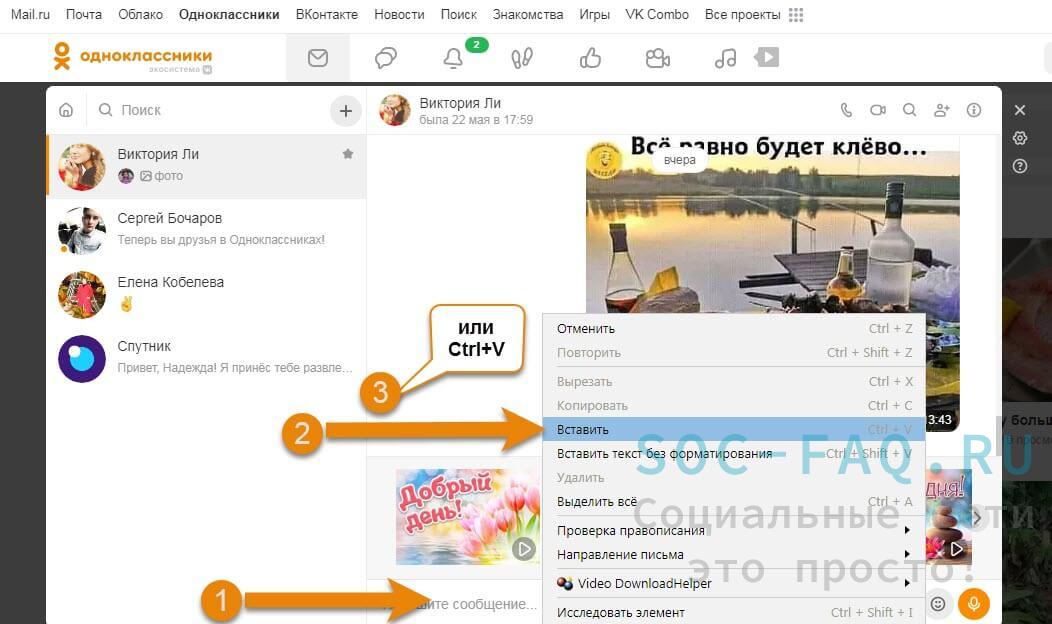
Вставляем ссылку в заметку
Входим к себе в профиль, чуть ниже под фото над новостной лентой расположена строка, в которой вы размещаете свои новости она называется “Напишите заметку“.
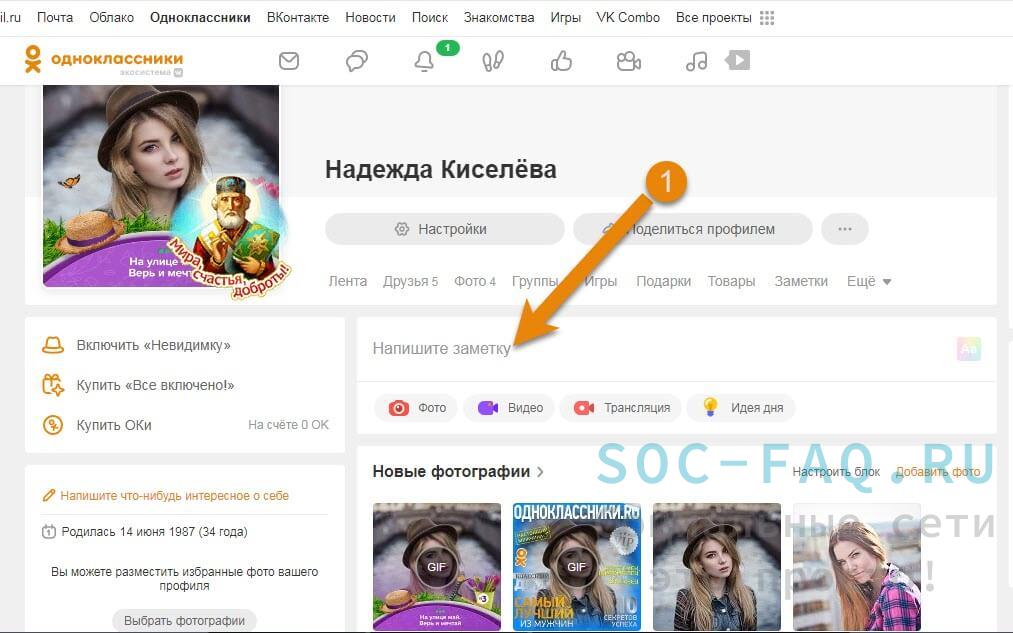
Нажмите на неё, и во всплывшем окне вставьте вашу ссылку, затем кнопку “Поделиться“. Ваша ссылка будет видна в новостной ленте у друзей.
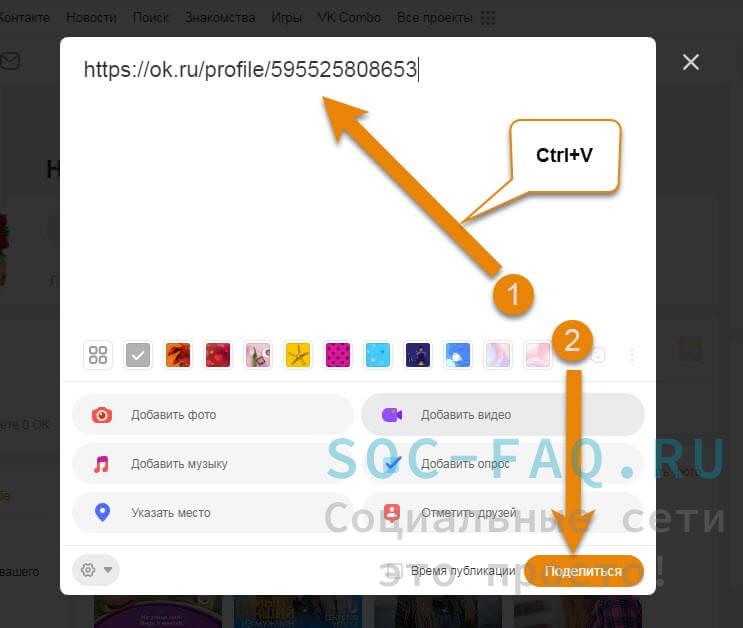
Делимся ссылкой у себя в профиле
Если вы хотите поделиться какой то новостью у себя на стене, то скопируйте ссылку в поисковой строке (на видео, на чей то профиль, на группу), и кликните по кнопочке “Поделиться“, во всплывшем дополнительном меню выберите соц сеть, в которой вы хотите опубликовать эту ссылку. В данном случае это “Одноклассники“.
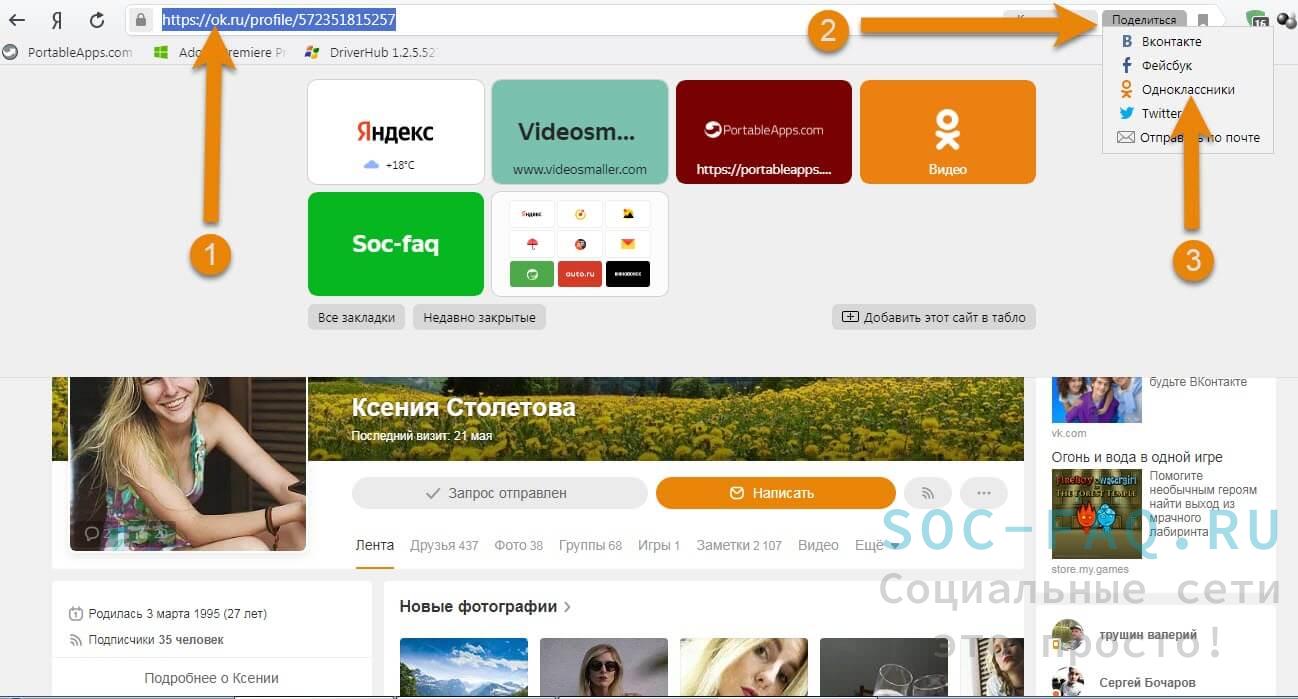
В новом окне заполните текстовое поле, по желанию и нажмите “Опубликовать“.
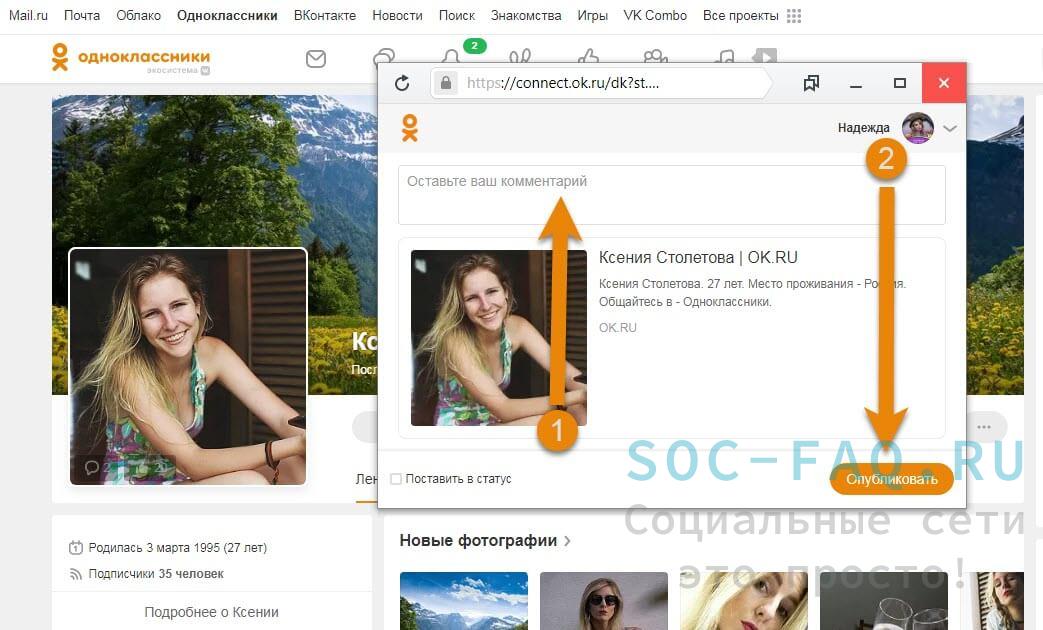
Поиск по ссылке через поисковую строку
Если вам прислали в чате ссылку на какую то картинку, видео, или чей то профиль, то скопировав линк, вставьте её в строку браузера. Тапните по строке левой кнопкой мыши, текущая ссылка выделится.

Вы в свою очередь жмёте одновременно Ctrl+V, когда адрес поменяется, кликните по кнопке Enter.
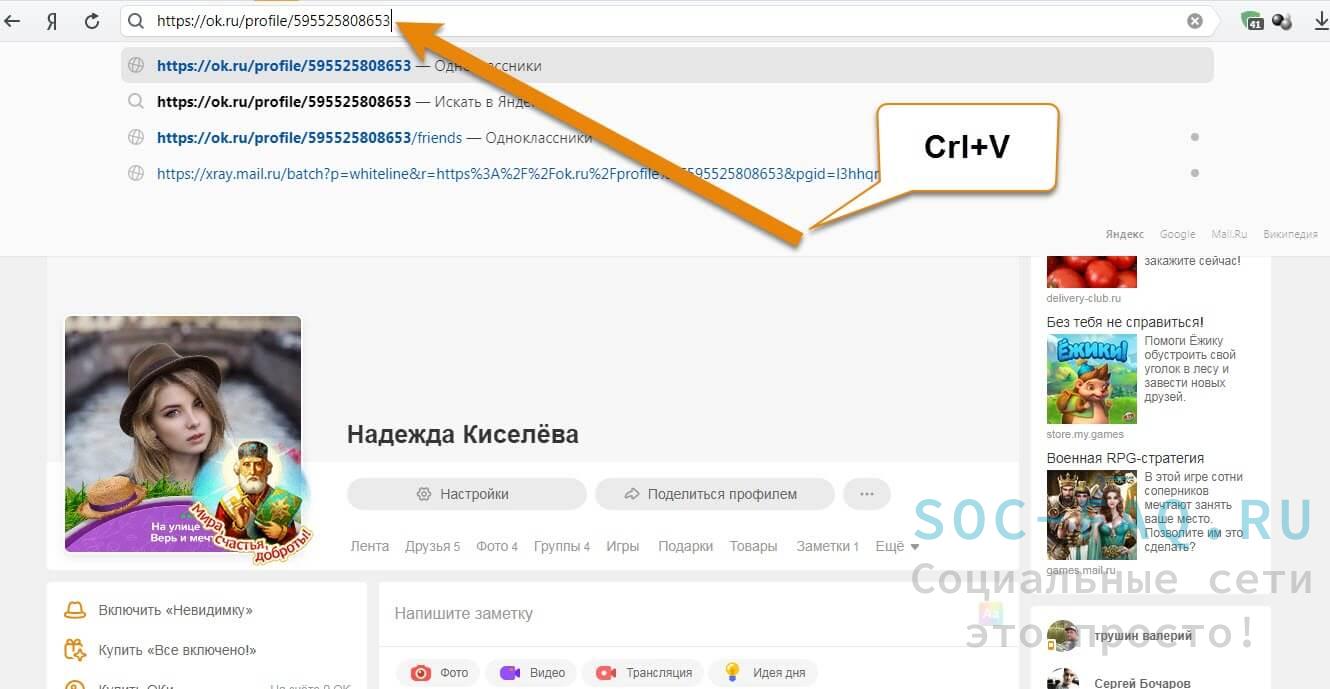
Вам откроется эта информация, которую вам прислал друг. На данном скриншоте это ссылка на чужой профиль.
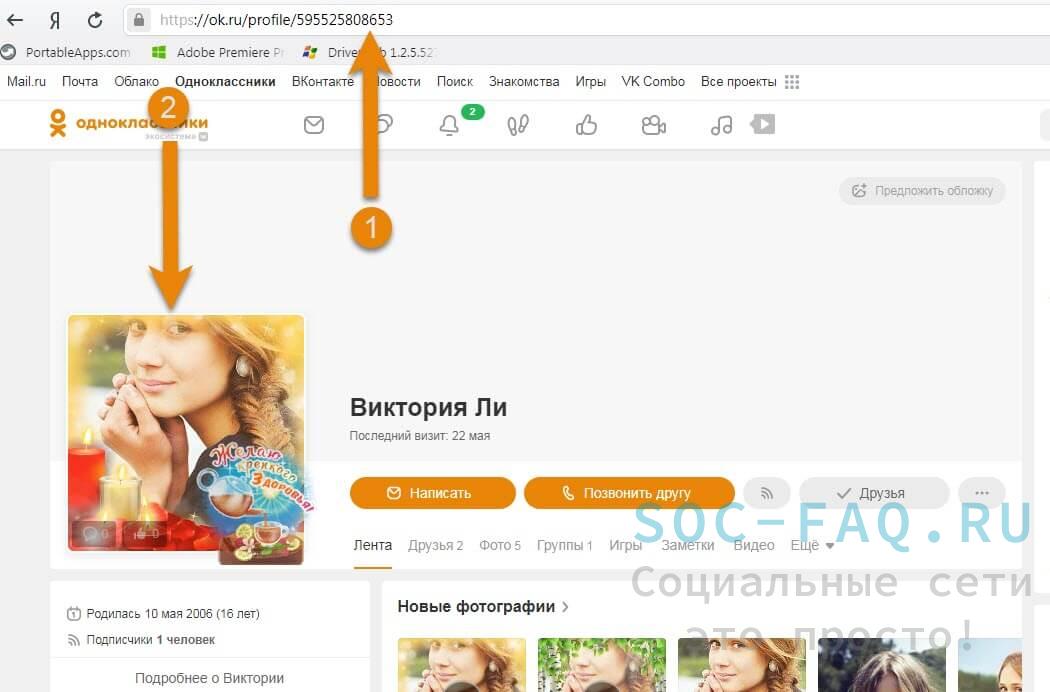
Копируем ссылку на смартфоне
Адрес на свой профиль
Зайдите к себе на главную страницу. Под фото нажмите стрелочку.
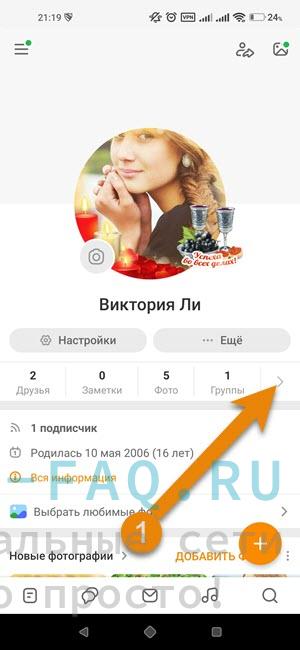
Затем откроется меню, в котором будет кнопка на вашу ссылку. Скриншот ниже.
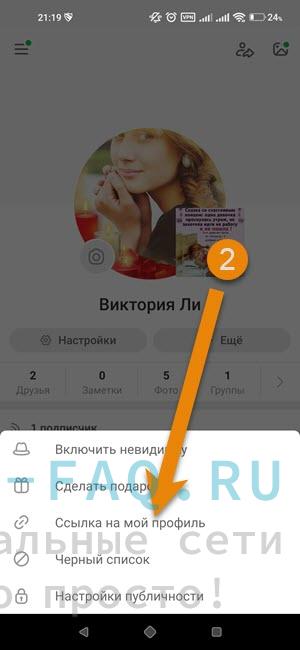
Нажав на неё, линк скопируется.
Где ссылка у друга
Заходим в профиль к другу или любому пользователю. Под его аватаркой нажмите на троеточие.
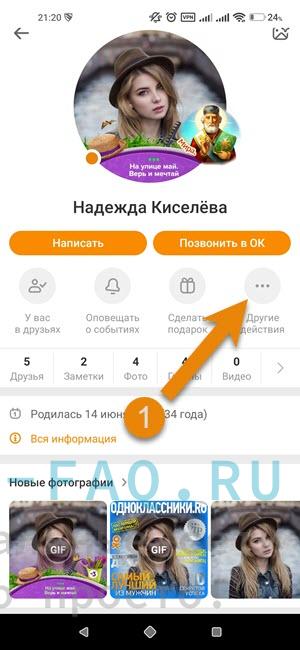
Во всплывшем меню находится ссылка друга.

Где находится адрес у группы
Зайдите в нужное вам сообщество, внизу под картинкой значок троеточия.
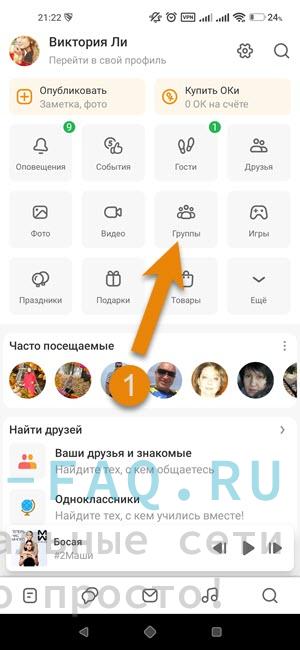
Нужная группа
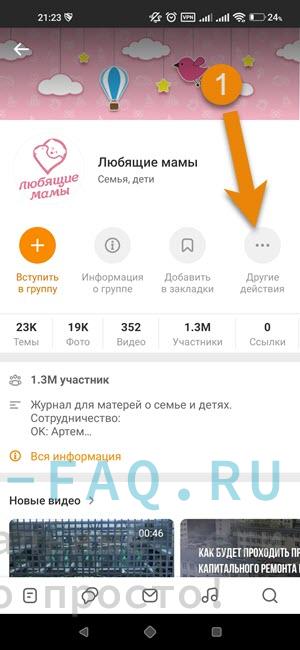
Ссылка на неё. Кликните по ней и она скопируется.
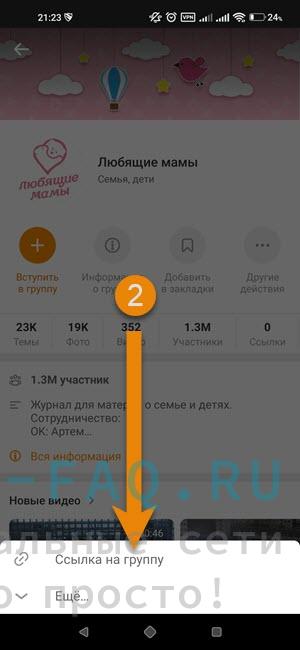
Копирование ссылки на видео и изображение
Открываем нужное видео. Жмём на троеточие в правом верхнем углу. В дополнительном меню выберите функцию “Копировать ссылку“. Адрес скопирован, можете пользоваться. Например отправить другу, зайдите в чат с человеком, нажмите на текстовую строку, удерживайте её, пока не всплывёт меню, из него нажмите “Вставить“, нажмите отправку, ссылка на видео придёт другу.

Скопируем адрес на изображение
Откройте понравившуюся фотографию или картинку. В верхнем правом углу нажмите троеточия.
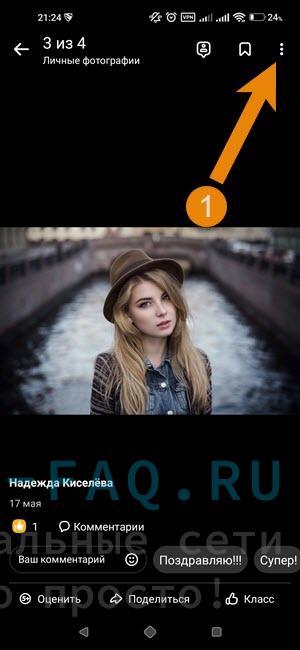
Из всплывшего меню нажмите “Копировать ссылку“. Адрес готов к использованию.
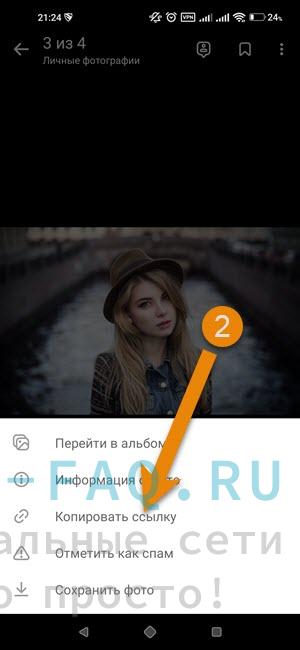
Видео гид на тему “Где находится ссылка и как её скопировать в Одноклассниках”
( 1 оценка, среднее 5 из 5 )
Узнать ссылку в Одноклассниках: на свою страницу, страницу друга, на группу
Содержание:
- 1 Как узнать свою ссылку в Одноклассниках
- 2 Узнать ссылку на профиль друга
- 3 Как узнать ссылку на группу
Здравствуйте, друзья! Думаю, с Вами случалась ситуация, когда кто-то просил «скинь адрес на его/ее профиль», или «дай адрес интересной группы». О том, как отправить его в Одноклассниках сообщением я уже писала, можете прочесть статью: как добавить ссылку в Одноклассники.
Сейчас мы будем разбираться, как узнать эту самую ссылку на свой профиль или страничку другого человека, на группу.
Как узнать свою ссылку в Одноклассниках
Если нужно посмотреть ту, которая принадлежит вам, то находясь на главной странице профиля, наведите курсор мышки на свое имя. Справа внизу увидите электронный адрес – это и есть то, что нас интересует.

Для того чтобы не переписывать ее вручную, а скопировать и вставить в текст сообщения, кликните по своему имени мышкой. После этого перейдете на страничку, где будут показаны все выполняемые действия. Обратите внимание на адресную строку браузера – это и есть адрес Вашего профиля. Можете выделять текст и копировать.

Посмотреть ее можно и через настройки. Под главным фото страницы кликните по пункту «Изменить настройки».

Дальше в меню слева перейдите на вкладку «Основные».

Пролистайте открывшийся список вниз и в поле «Ссылка на профиль» будет указана та, что соответствует странице.
Под ней есть кнопочка «Изменить», так что при желании, можно изменить ссылку на свой профиль в Одноклассниках, подробно об этом можно прочесть в статье, которая есть на сайте.
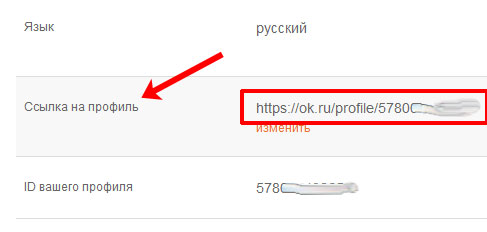
Узнать ссылку на профиль друга
Если хотите узнать ту, что соответствует страничке друга в Одноклассниках, или любому другому человеку, то кликните по кнопочке «Друзья» и найдите в списке нужного человека. Теперь наведите на главное изображение странички друга мышкой и в левом нижнем углу увидите адрес его профиля.
Плюс такого способа в том, что человек не узнает, что им интересовались. Вы не перейдете на его страничку и не будете показаны в списке его Гостей. Но весь адрес нужно будет переписывать вручную.

Если же все равно, узнает данный человек, что Вы посещали его страничку или нет, тогда кликните по фото и зайдите в его профиль. Теперь в адресной строке браузера будет показана ссылка на страничку нужного Вам человека. Можете ее выделять мышкой, копировать – комбинация клавиш Ctrl+C, и отправлять сообщением.

Как узнать ссылку на группу
Чтобы посмотреть ее для группы, можно воспользоваться способами, описанными выше. Зайдите в меню «Группы» на своей странице, найдите нужную и наведите на нее курсор мышки. В левом нижнем углу будет показана ссылка на выбранную группу.

Или же можете зайти на главную страницу группы и скопировать ее из адресной строки браузера.

Если нужно сделать ссылку на фото или видео в Одноклассниках, то можете прочесть подробную статью на сайте.
На этом все! Как видите, узнать ссылку на нужную страницу в Одноклассниках не так уж и сложно.
Сразу уточним: ID и адрес группы – разные понятия. ID – это уникальный идентификатор сообщества, его порядковый номер, который присваивается при создании.
Как изменить ID в «Одноклассниках»?
Никак, он остается одним и тем же на протяжении всего существования группы. Посмотреть его можно так:
- На странице сообщества нажмите на кнопку с троеточием под названием группы, затем выберите раздел «Настройки».
- Отыщите пункт ID – рядом будут те самые цифры.
Адрес, или ссылка на сообщество изначально тоже имеет вид случайного набора цифр, но вы можете его поменять. Это нужно, чтобы выделить сообщество среди других, сделать его более запоминающимся пользователям, упростить продвижение. Обратите внимание, что данная возможность есть только в группах, в которых более 30 участников.
Как изменить ссылку на группу в «Одноклассниках»:
- Под названием группы нажмите на кнопку с троеточием.
- Зайдите в «Настройки»;
- Выберите раздел «Основные»;
- В пункте «Ссылка на группу». Сотрите цифры, впишите то, что вам нужно и сохраните.
Важно: минимальная длина адреса – 5 знаков. Допускаются латинские буквы, а также цифры и точки. Нельзя использовать чужие торговые марки, нецензурную лексику.
Как изменить название группы в «Одноклассниках»? Проделайте тот же путь, что и при смене ссылки. В разделе с основными настройками найдите строку «Название» и напишите то, что хотите.
Содержание
- На свою страницу
- Через настройки
- С компьютера
- Видео
- С телефона
- Скопировать URL в браузере
- Через настройки
- Как узнать ссылку на группу
- Как узнать свои данные
- Как изменить адрес сообщества в Одноклассниках
- Как изменить название группы
- Как изменить адрес группы в Одноклассниках
На свою страницу
В первую очередь, рассмотрим, как посмотреть линк именно на свою страницу в ОК. Существует несколько способов, каждый выбирает себе наиболее подходящий.
Через настройки
Этот метод заключается в том, что пользователь переходит в настройки профиля и находит там пункт со ссылкой на страницу.
С компьютера
- Авторизуйтесь на ok.ru.
- Справа в меню найдите пункт «Мои настройки», кликните по нему.

- В разделе «Основные» есть пункт «Ссылка на профиль», это и есть линк на свою страницу в одноклассниках.

Видео
С телефона
В мобильном приложении и в браузерной версии одноклассников для смартфонов нет возможности смотреть ссылку на свой профиль через настройки. Однако, можно посмотреть ID страницы, а его добавить к шаблону, который мы укажем здесь:
- Запустите мобильное приложение ОК.
- Вызовите меню, тапнув по трем линиям слева сверху.
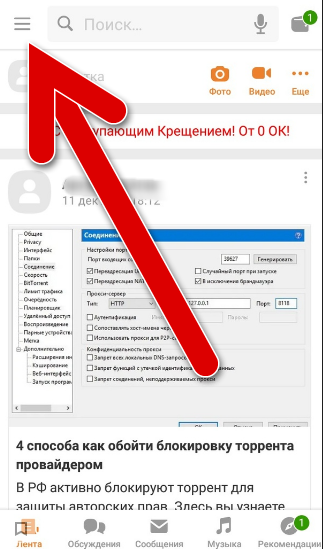
- Опуститесь внизу, там выберите пункт «Настройки».
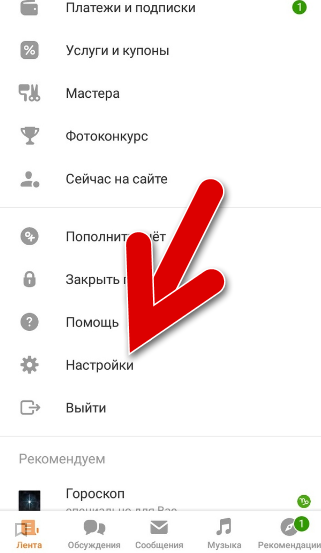
- Тапните на «Настройки профиля».

- Выберите «Настройки личных данных».
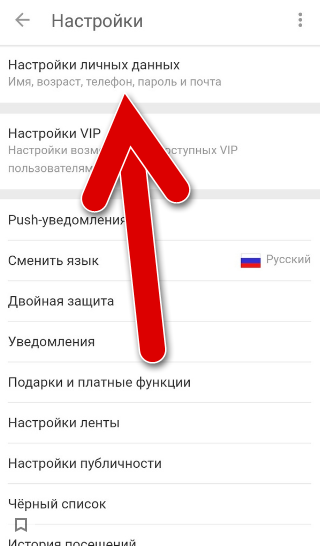
- В строке «ID вашего профиля» есть цифры, перепишите их куда-то или заскриньте.
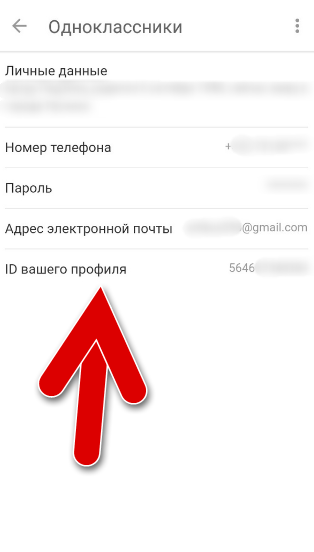
- Возьмите шаблон ссылки «https://ok.ru/profile/id», вместо «id» пропишите взятые из настроек цифры. Так получится ссылка на свой профиль в ОК.
Скопировать URL в браузере
Еще один способ получить линк на свою страницу в ОК — скопировать его из адресной строки браузера:
- Откройте сайт ok.ru на компьютере, так как на смартфоне скопировать линк не получится, там он зашифрован.
- Авторизуйтесь.
- В меню слева кликните по своим имени и фамилии.
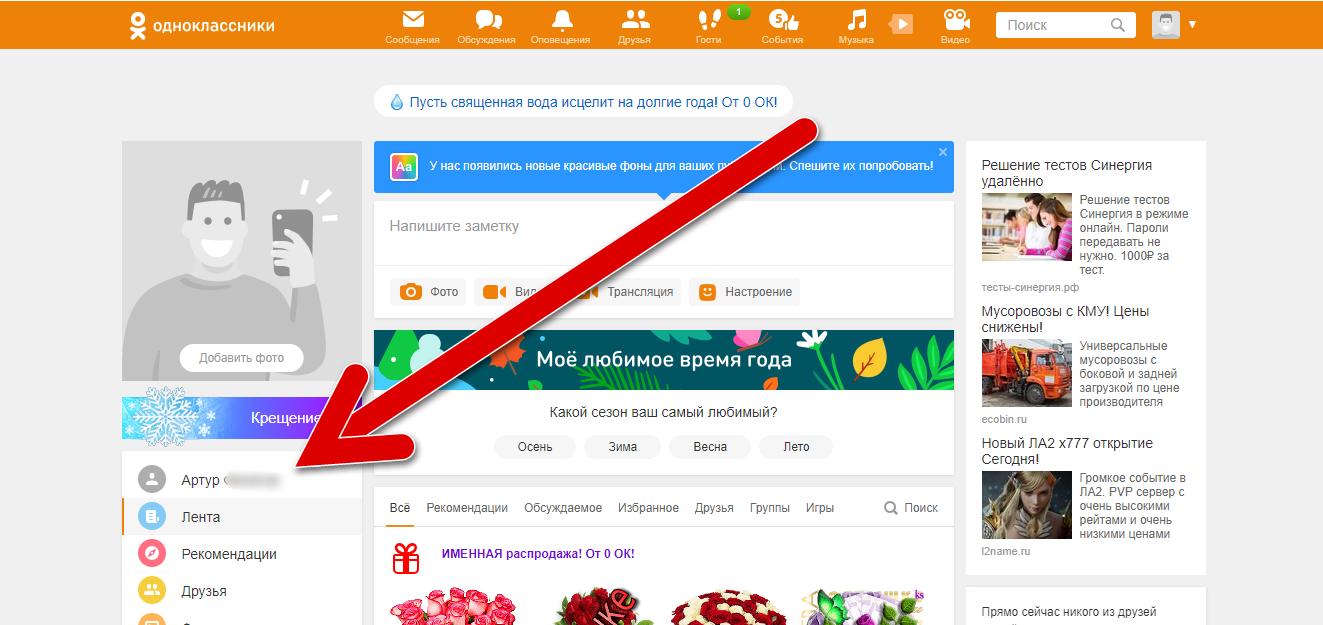
- Скопируйте ссылку в адресной строке браузера, это и есть линк на ваш профиль.
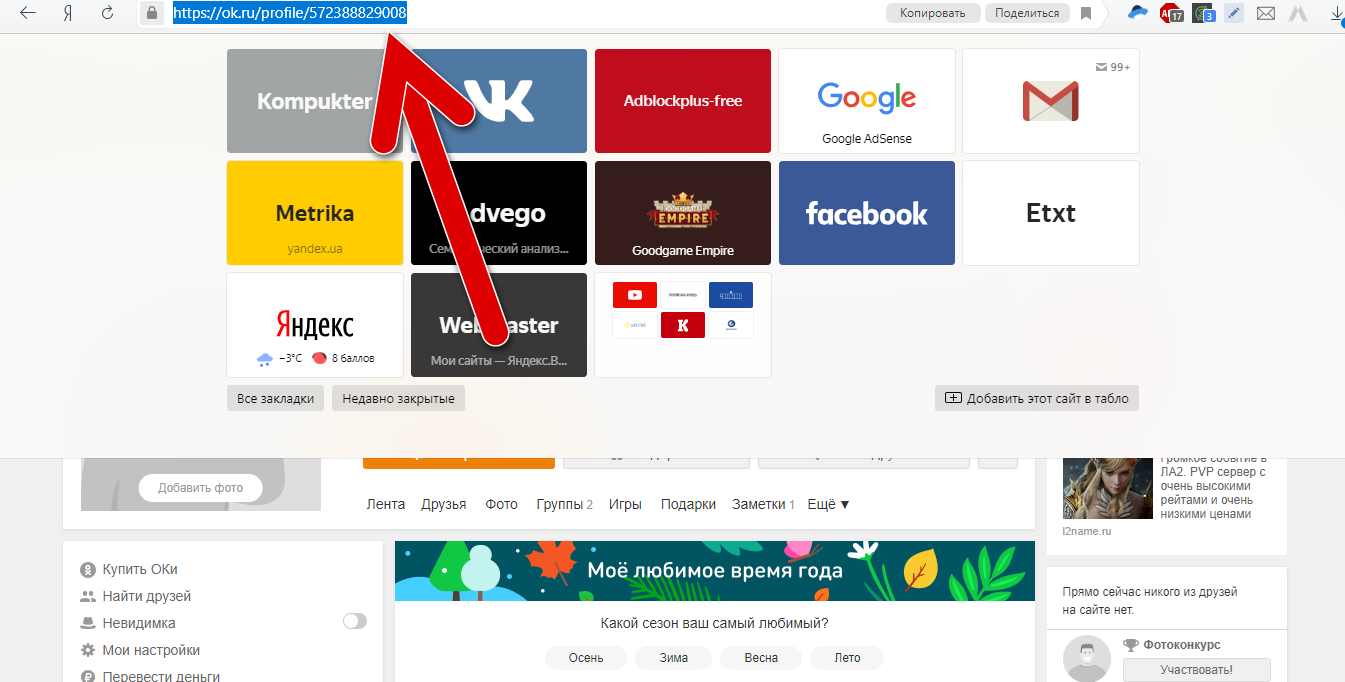
Как узнать ссылку на группу
Чтобы посмотреть ее для группы, можно воспользоваться способами, описанными выше. Зайдите в меню «Группы» на своей странице, найдите нужную и наведите на нее курсор мышки. В левом нижнем углу будет показана ссылка на выбранную группу.

Или же можете зайти на главную страницу группы и скопировать ее из адресной строки браузера.

Если нужно , то можете прочесть подробную статью на сайте.
На этом все! Как видите, узнать ссылку на нужную страницу в Одноклассниках не так уж и сложно.

С ID пользователи встречаются достаточно часто, хотя зачастую не знают об этом. Если у вас есть аккаунт в социальной сети ВКонтакте или Одноклассники, ID вы точно видели — это идентификатор пользователя. Хотите примеры? Нет проблем.
Давайте возьмем ВКонтакте и страницу Павла Дурова. Как известно, именно Павел Дуров стал первым пользователем ВК, а потому его страница имеет такой вид:
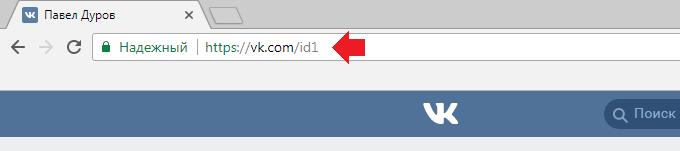
В данном случае цифра означает идентификатор пользователя (ID — от identifier, то есть опознаватель), а заодно — еще и порядковый регистрационный номер пользователь. Правда, на большинстве веб-проектов при регистрации отражается не регистрационный номер пользователя, а присвоенный ему идентификатор, который может состоять как из цифр, так и букв.
Если вас просят прислать ID ВКонтакте, вы можете смело присылать комбинацию, которую видите в адресной строке браузера — vk.com/id***** (вместо звездочек указываете свой ID). Однако может смутить другое: в том же ВК ID может иметь иной вид. Возьмем для примера все тот же ID Павла Дурова:
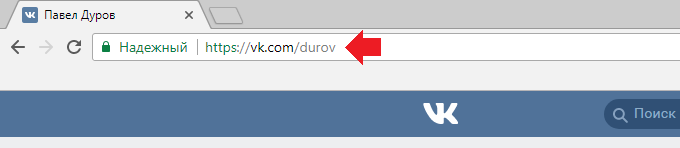
Заметили разницу? Некоторое время назад в ВК появилась возможность указывать имя собственное вместо регистрационного номера, чем воспользовались многие пользователи. При этом страница будет доступна по обоим ID, то есть указывать можно любой вариант.
В Одноклассниках результат практически аналогичен:
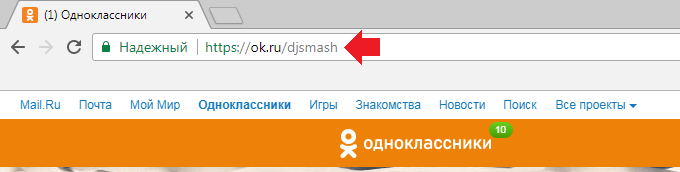
Разумеется, социальные сети не единственные веб-сайты, где есть ID. Например, при заказе товара в интернет-магазине номер заказа тоже можно назвать ID. Или, к примеру, взять мессенджеры — в качестве ID может использовать номер телефона, адрес электронной почты, набор букв и цифр…
Банковская карта и ее номер — это тоже своего рода ID:
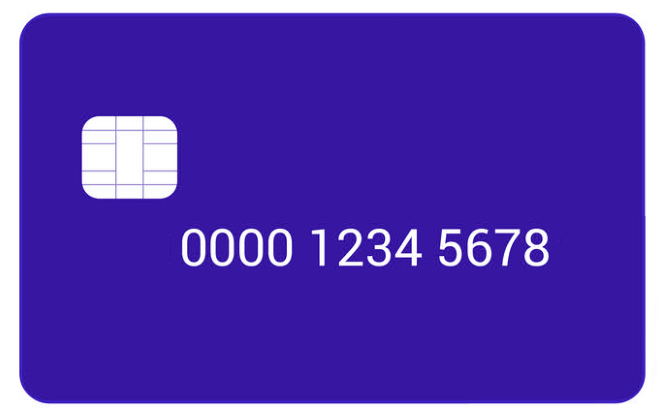
Адрес электронной почты? Ну разумеется! Причем некоторые почтовые сервисы позволяют использовать номер телефона в качестве логина — его тоже можно назвать ID.
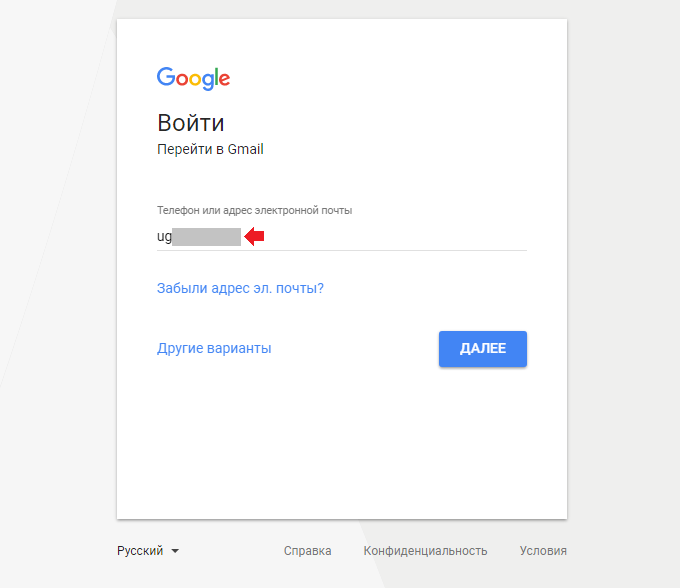
А как же Apple ID? И о нем не забудь: это учетная запись пользователя, с помощью которой он может покупать приложения, медиа контент, пользоваться облачным хранилищем и т.д.
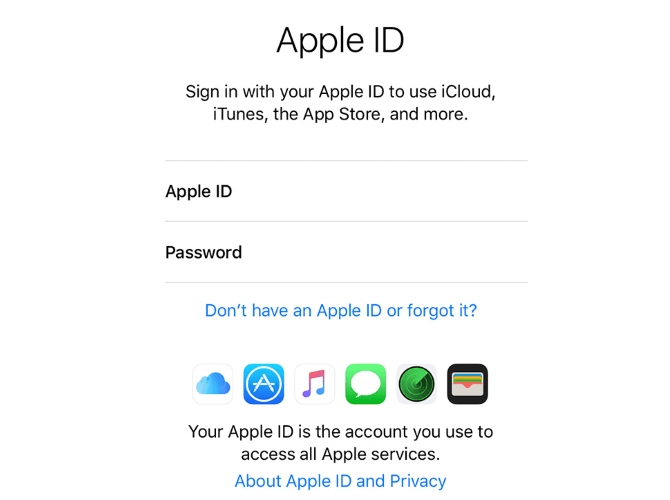
Короче говоря, ID встречается много где и довольно часто.
Эти данные нужны нам для входа в свой профиль, а ещё можно переслать их другому человеку — чтобы он смог найти нас в этой соцсети. Как узнать логин в Одноклассниках, если вы его забыли? А если и нет доступа к собственному профилю или нужна информация о странице друга? Предлагаем вам ознакомиться со всеми доступными вариантами.
Как узнать свои данные
Первый, самый простой способ узнать логин в Одноклассниках, зная пароль:
- Перейти в свой профиль*, нажав на строку с именем и фамилией (под фото).

- Кликнуть на адресную строку сайта.
- В адресной строке будет отображаться текст вида “https://ok.ru/ivan.ivanov” или “https://ok.ru/123456789”. Текст или цифры после “ok.ru/” — это и есть ваш логин.

*Речь идет не об авторизации — после нее мы попадаем на главную страницу своего профиля — ту, где отображается лента событий. А нам нужен тот раздел, где отображаются наши фото, действия (лайки и комментарии), полученные подарки и т. д.
Второй способ, как посмотреть логин в Одноклассниках:
- Нажимаем на кнопку “▽” (правый верхний угол экрана, рядом с аватаркой).
- В меню выбираем “Изменить настройки”.

- Раздел откроется на вкладке “Основные” — как раз она нам и нужна. Прокручиваем экран вверх, до строки “Ссылка на профиль”.
- Напротив вы увидите надпись “https://ok.ru/ivan.ivanov” или “https://ok.ru/123456789”. Текст или цифры после “ok.ru/” — это и есть ваш логин.

Где посмотреть логин в Одноклассниках на телефоне? Тут ни одна из инструкций, приведенных выше, не сработает, потому что отсутствует соответствующая строка во вкладке “Настройки личных данных”. Но если вы заходили в эту соцсеть через браузер с активным менеджером паролей, то есть вероятность, что данные сохранились там. Чтобы выудить их, запустите поисковик, затем войдите в настройки и нажмите на кнопку “Менеджер паролей”. Нужная информация, если она там есть, находится в разделе “Списки паролей”.
Как изменить адрес сообщества в Одноклассниках
Если любой пользователь имел возможность поменять название и адрес любой группы как пожелается, на «Одноклассниках» царила бы полнейшая неразбериха и анархия. Администрация создала специальные условия во избежание подобного. Согласно правилам пользователь должен отвечать определенным требованиям для изменения адреса сообщества.
- Пользователь должен иметь в группе статус администратора.
- Количество участников группы должно превышать 30 пользователей.
Когда вышеперечисленные условия соблюдены, следует приступить к изменению адреса паблика.
- Зайти в группу, и найти пункт «Настройки». Он находится в главном меню ниже изображения группы.
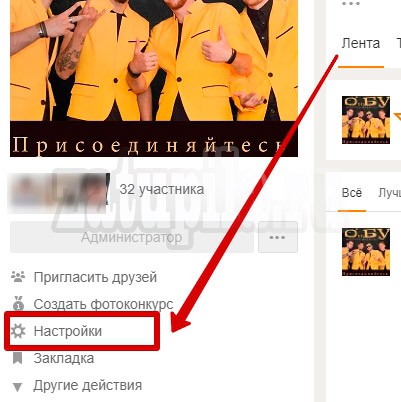
- Выбрать вкладку «Основное».
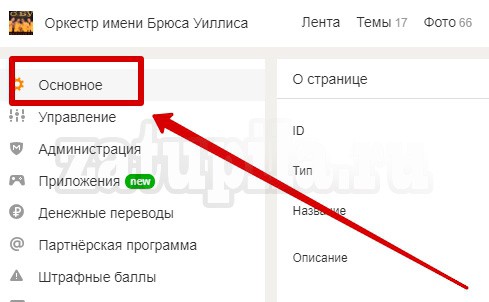
- В открывшемся окне найти поле ввода «Ссылка на группу».
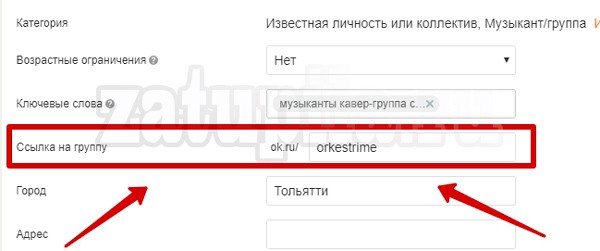
- Удалить существующую ссылку и ввести новую.
ВАЖНО: Введенный пользователем адрес возможно уже зарегистрирован. В этом случае пользователю сообщат об этом надписью «Этот адрес уже кем-то используется».
- После ввода необходимого адреса кликнуть на кнопку «Сохранить».
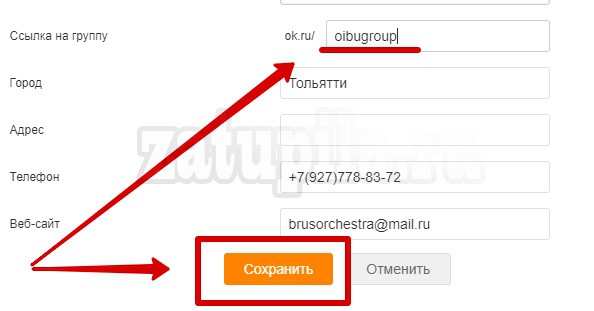
ВНИМАНИЕ: Выбирать новый адрес следует тщательно, второй раз сменить его администрация социальной сети «Одноклассники» не позволит.
Как изменить название группы
ВАЖНО: Следует относиться с осторожностью к смене названия. Недовольные пользователи могут пожаловаться на организатора в администрацию, что повлечет разного рода неприятности. Следует заранее оповестить о смене названия или посоветоваться с членами группы.
Для изменения названия паблика следует открыть его основные настройки, как описано выше.
- В самом верху окна настроек найти поле «Название»
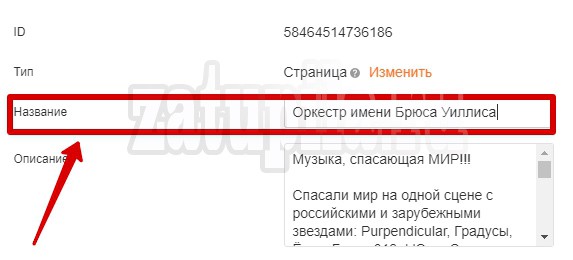
- Ввести в поле новое название.
- Нажать на кнопку «Сохранить».
Справка. Организаторы групп интересуются: как изменить id группы? Данная функция администрацией не предусмотрена. Id закрепляется за группой при регистрации и изменению не подлежит.
Смена ссылки и названия группы позволяют сделать ее уникальной и выделить среди остальных.
Следующая страница
26.03.2018 | Комментариев нет
Часто первоначальное название группы на OK.ru, автоматически подобранный адрес и ID со временем хочется поменять на более емкие, лаконичные и привлекающие внимание пользователей. Только основательно поработав над имиджем сообщества, можно рассчитывать на популярность и признание, поэтому лучше разобраться, как изменить адрес группы в Одноклассниках, сделать персональную ссылку и скорректировать ID.
Как изменить адрес группы в Одноклассниках
Стандартный адрес группы представляет спонтанный набор цифр, не выделяющийся среди прочих пабликов и не отображающий тематику сообщества. Изменить URL на именную ссылку несложно, главное, быть администратором группы, иметь не менее 30 участников и следовать инструкции:
- Открыть стартовую страницу группы.
- В основном меню под главным фото выбрать раздел «Настройки».
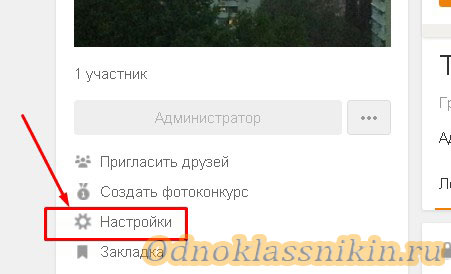
- Перейти в подраздел «Основные», кликнув на соответствующий пункт в левом меню.
- Найти поле «Ссылка на группу», удалить старые символы и ввести новый адрес.
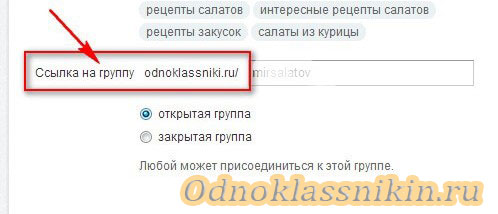
- Если появилась надпись «Этот адрес уже кем-то используется», необходимо скорректировать ссылку.
- Нажать «Сохранить».
Важно! Новый адрес должен состоять не менее чем из пяти символов, которыми могут быть латинские буквы, цифры и точка. Использовать в ссылке нецензурные слова и выражения, запрещенную лексику, чужую торговую марку, бренд, название компании — запрещено администрацией соцсети.
Нередко требуется замена названия группы на более броский или уточненный вариант, чтобы расширить тематику, сократить наименование или поменять 2017 год на 2018. В любом случае действовать придется так:
- Зайти на главную страницу группы.
- Выбрать опцию «Настройки» в основном меню слева под главной фотографией сообщества.
- Перейти в основные настройки.
- Найти пункт «Название», скорректировать старое или удалить прежнее и ввести новое наименование.
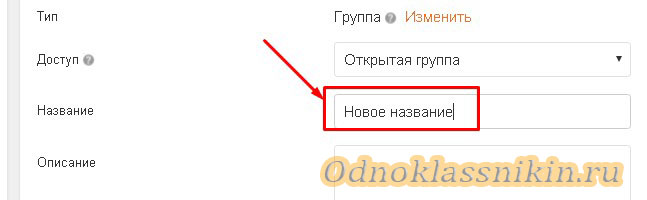
- При необходимости изменить описание и тематику в соответствующих полях.
- Подтвердить действие, нажав «Сохранить».
Внимание! Нежелательно резко и кардинально менять название и тематику группы, так как вступившие в сообщество пользователи могут не обрадоваться переменам и отписаться.
Однако скорректировать название, сократить лишние слова, добавить популярные «ключи» бывает полезно, чтобы подняться выше в строке поиска и точнее отображать направленность. Главное — серьезно подойти к выбору нового имени, изучить конкурентные страницы и отобрать наиболее выигрышный вариант.
